Во время создания листа можно добавлять виды общих планов, спецификаций, деталей, сечений и фасадов. Листы можно публиковать и печатать как одну подшивку.
- На панели быстрого доступа нажмите кнопку "Диспетчер структуры проекта"
 .
. - В окне "Диспетчер структуры проекта" перейдите на вкладку "Листы".
- Перейдите к вложенному каталогу, в который будет добавлен новый лист.
Чтобы создать вложенный каталог, щелкните правой кнопкой мыши на каталоге и затем выберите "Создать"
 "Подгруппа".
"Подгруппа". - Щелкните правой кнопкой мыши на вложенном каталоге и затем выберите "Создать"
 "Лист".
"Лист". - В диалоговом окне "Новый лист" укажите номер и название листа, затем нажмите "OK".
После выполнения указанных операций будет создан новый лист.
- Двойным щелчком мыши откройте только что созданный лист.
- В окне "Диспетчер структуры проекта" перейдите на вкладку "Виды".
- В каталоге "Виды" найдите чертеж вида, который требуется вставить в новый лист. Внимание: Если требуется разместить на листе спецификацию, сначала добавьте к этому листу видовой экран. Выберите

 .
и укажите местонахождение окна видового экрана на листе.
.
и укажите местонахождение окна видового экрана на листе. - С помощью мыши перетащите чертеж вида на новый лист.
Если требуется изменить размер вида на листе, щелкните правой кнопкой мыши и выберите новый масштаб.
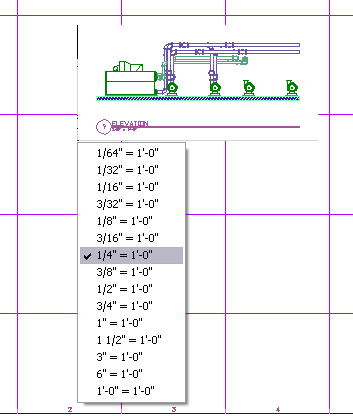 Прим.: Если на листе размещается вид детали, сечения или фасада, то к листу добавляется только один конкретный вид. Геометрия ссылочного вида в плане не отображается.
Прим.: Если на листе размещается вид детали, сечения или фасада, то к листу добавляется только один конкретный вид. Геометрия ссылочного вида в плане не отображается. - Укажите точку вставки для вида.
- Чтобы отключить маркеры сетки в видовом экране, дважды щелкните в окне видового экрана.
- Отключите сетку в строке состояния приложения, затем дважды щелкните за пределами окна видового экрана.
При желании на одном листе можно разместить несколько видов. Можно также использовать один вид на нескольких листах.
Стандартные шаблоны листа, поставляемые вместе с программным обеспечением, включают разметочную сетку, которая значительно облегчает размещение видов на листе. Эта сетка не отображается при печати и не включается в выходной файл формата DWF™.
Для перемещения видового экрана в пределах листа выберите рамку видового экрана и используйте основные инструменты редактирования в контекстном меню. Можно также настроить размер видового экрана, чтобы увеличить или уменьшить видимую часть чертежа вида. Двойным щелчком мыши на видовом экране можно активировать вид пространства модели. После включения вида пространства модели можно переместить, уменьшить или увеличить чертеж вида в видовом экране. Двойной щелчок мыши за пределами видового экрана выключает вид пространства экрана и возвращает в пространство листа. В пространстве листа чертеж недоступен для редактирования в пределах видового экрана.
Если на листе размещаются виды детали, сечения или фасада, то номер марки и номер листа добавляются одновременно в чертеж исходного вида и чертеж вида пространства модели. Если имя или местоположение любого из этих чертежей изменится, то связь между маркой и номером листа будет разорвана. При этом может понадобиться заново создать марку, чтобы автоматически восстановить связи между номерами.